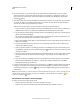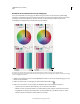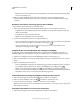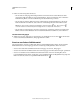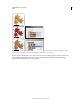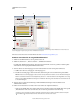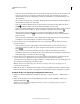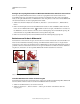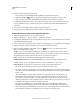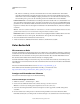Operation Manual
157
VERWENDEN VON ILLUSTRATOR
Farbe
Letzte Aktualisierung 24.5.2011
• Klicken Sie mit der rechten Maustaste auf eine Farbmarkierung oder auf den Farbkontrollstreifen und wählen
Sie eine neue Schattierung aus.
4 Klicken Sie auf die Schaltfläche „Harmonische Farben verknüpfen“, um die Verknüpfung der Farben
wiederherzustellen. Die Markierungen werden dann wieder entsprechend der neu definierten Harmonieregel
verschoben.
Bearbeiten von Farben in einer Farbgruppe mit dem Farbwähler
Sie können Farben in einer Farbgruppe per Farbwähler ändern.
1 Führen Sie im Dialogfeld „Farben bearbeiten/Bildmaterial neu färben“ einen der folgenden Schritte aus:
• Doppelklicken Sie auf eine Markierung im Farbrad (oder klicken Sie mit der rechten Maustaste darauf) und
wählen Sie „Farbwähler“.
• Doppelklicken Sie auf einen Farbkontrollstreifen.
• Klicken Sie auf das Farbfeld links neben den Farbreglern.
2 Speichern Sie die Bearbeitungen mit einer der folgenden Methoden:
• Wenn Sie die bearbeiteten Farben als neue Gruppe speichern möchten, geben Sie in das Feld oben im Dialogfeld
einen neuen Namen ein und klicken Sie dann auf „Neue Farbgruppe“ .
• Wenn Sie die Bearbeitungen an der ursprünglichen Farbgruppe speichern möchten, klicken Sie auf
„Änderungen an Farbgruppe speichern“ .
Zufälliges Ändern von Farbreihenfolge oder Sättigung und Helligkeit
Im Dialogfeld „Farben bearbeiten/Bildmaterial neu färben“ können Sie mit den Schaltflächen „Sättigung und
Helligkeit zufällig“ und „Farbreihenfolge beliebig ändern“ Zufallsvariationen der aktuellen Farbgruppe erzeugen.
1 Wählen Sie im Dialogfeld „Farben bearbeiten/Bildmaterial neu färben“ eine Farbgruppe aus.
2 Klicken Sie auf „Bearbeiten“ und dann auf „Farbkontrollstreifen anzeigen“; alternativ können Sie auf „Zuweisen“
klicken.
3 Führen Sie einen der folgenden Schritte aus:
• Wenn Sie die Helligkeit und Sättigung der aktuellen Farbgruppe nach dem Zufallsprinzip ändern, den Farbton
aber beibehalten möchten, klicken Sie auf „Sättigung und Helligkeit werden zufällig geändert“ .
• Klicken Sie auf „Farbreihenfolge beliebig ändern“ , um die Reihenfolge der aktuellen Farbgruppe zu
mischen. Verwenden Sie diese Schaltfläche, um beim Neufärben von Bildmaterial schnell die unterschiedlichen
Möglichkeiten auszuprobieren, die sich mit der aktuellen Farbgruppe bieten.
Globales Bearbeiten von Sättigung, Helligkeit, Temperatur oder Luminanz
1 Klicken Sie im Dialogfeld „Farben bearbeiten/Bildmaterial neu färben“ auf „Bearbeiten“.
2 Klicken Sie auf die Schaltfläche „Farbmodus“ und wählen Sie „Globale Anpassung“.
3 Ändern Sie die Werte für „Sättigung“, „Helligkeit“, „Temperatur“ und „Luminanz“.
Hinweis: Wenn Sie die Farben auf eine Farbfeldbibliothek beschränkt haben, sind alle Anpassungen ebenfalls auf die
Bibliotheksfarben beschränkt.
Hinzufügen oder Entfernen von Farben einer Farbgruppe
1 Klicken Sie im Dialogfeld „Farben bearbeiten/Bildmaterial neu färben“ auf „Bearbeiten“.